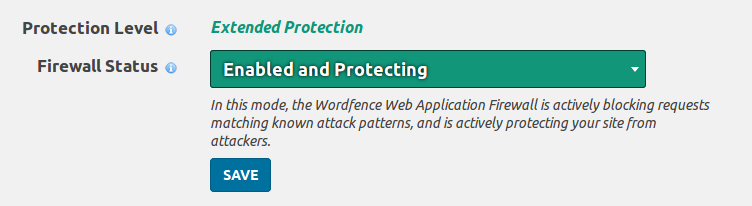Inleiding
Ik heb een mooie Raspberry Pi 2 aangeschaft met een grote micro-sd card van 16 GB. Na 1,5 jaar gebruik was deze opeens niet meer aan te krijgen. Het begin van een speurtocht.
Had toch een kant-en-klare mediaspeler gekocht 🙂
Google weet (bijna) alles
Na even googlen (of een andere zoekmachine natuurlijk) blijkt het redelijk vaak voor te komen dat Raspberry Pi’s na uitzetten niet meer aan willen. De oorzaak is dan vaak een corrupt bestandssysteem of onleesbare sd kaart.
Onleesbare sd kaart / usb stick redden
Vaak kan de stick of kaart nog op laag niveau geformateerd worden.
Het is alleen even zoeken naar een geschikt formateer programma en durven! Zie bijvoorbeeld http://www.rmprepusb.com/tutorials/badusb.
Oorzaak van corruptie
Het ontbreken van een aan/uit schakeling, maakt het onmogelijk voor het besturingssysteem van de Pi om te voorkomen dat er schrijfacties plaatsvinden tijdens het afsluiten. Als de schijftoegang dan ook nog eens voor snelheid is geoptimaliseerd, dan is de kans groot dat er een keer geschreven word tijdens het afsluiten. En dan kan de opslag kapot gaan op de verkeerde plaats, waardoor de opslag niet meer herkend word.
Word vervolgt